cPanel - Bancos de dados MySQL
MySQL é o sistema de gerenciamento de banco de dados SQL de código aberto mais popular. Para gerenciar um grande volume de dados de forma eficiente, armazenamos os dados em tabelas, um grupo de várias tabelas pode ser criado em um único banco de dados. Esta interface permite criar e gerenciar os bancos de dados MySQL existentes.
Se você estiver criando um aplicativo baseado em PHP ou qualquer aplicativo que use um banco de dados, precisará criar um banco de dados e um usuário de banco de dados para acessar esse banco de dados. Para usar WordPress, Drupal, Joomla ou qualquer outro CMS, você precisará criar um banco de dados MySQL antes de instalar esses CMS.
Para criar um novo banco de dados MySQL, você precisa abrir a interface MySQL clicando no link Bancos de dados MySQL, que pode ser encontrado na seção Bancos de dados da página inicial do cPanel.

Crie um novo banco de dados
Quando a interface do banco de dados MySQL for aberta, a primeira coisa que você verá é a seção Criar novo banco de dados, conforme mostrado abaixo.
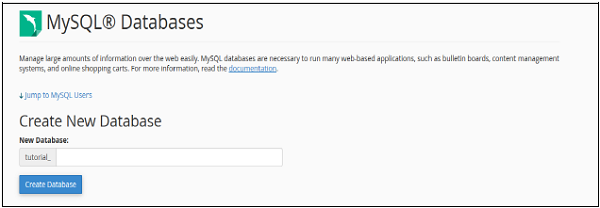
Para criar um banco de dados, basta inserir o nome do banco de dados que deseja criar e clicar no botão Criar banco de dados. Agora você receberá uma mensagem de sucesso de que o banco de dados foi adicionado.

Note- cPanel adicionará automaticamente um prefixo ao nome do banco de dados que você inserir. Para que não haja ambigüidade nos bancos de dados como no ambiente de hospedagem compartilhada. Existem muitos usuários e não pode haver o mesmo nome para dois bancos de dados, portanto, o nome do seu banco de dados se tornaPrefix_dbName. Ao conectar o banco de dados com o aplicativo da web, você precisará usar o Nome completo do banco de dados.
Adicionar um usuário de banco de dados
Para usar o banco de dados recém-criado em seu aplicativo, você precisará criar um usuário e conceder a ele todos os privilégios para modificar os dados no Banco de dados.
Para criar um usuário de banco de dados, role para baixo até o final em Interface de bancos de dados MySQL. Lá você verá os usuários do MySQL, abaixo dele haverá Adicionar Novo Usuário, conforme mostrado abaixo.
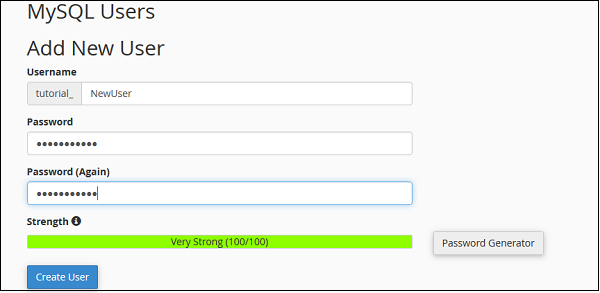
Step 1- Digite um nome de usuário de acordo com sua escolha e escolha uma senha forte. Clique em Criar usuário para criar um novo usuário. Você receberá uma mensagem de sucesso “Você criou um usuário MySQL com sucesso.
Note - O nome de usuário completo do usuário do seu banco de dados inclui o prefixo e o nome de usuário fornecido.
Como criamos um usuário de banco de dados, agora precisaremos adicionar o usuário para acessar o banco de dados.
Step 2 - Role para baixo para encontrar “Adicionar usuário ao banco de dados”.

Step 3- Selecione o usuário e o banco de dados que deseja associar. Clique no botão Adicionar e você verá a seguinte tela.
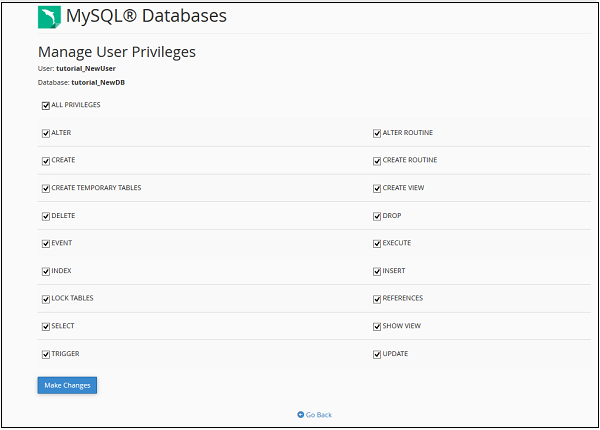
Para fornecer todos os privilégios ao usuário, selecione a caixa de seleção TODOS OS PRIVILÉGIOS e todas as caixas de seleção serão marcadas automaticamente. CliqueMake Changes para salvar as alterações.
Modificando um Banco de Dados
Os dados armazenados no MySQL podem ser corrompidos com o tempo. Existem muitas razões pelas quais isso pode acontecer. Ao usar o banco de dados no aplicativo da web, se observarmos algum erro relacionado ao banco de dados, precisamos reparar o banco de dados para reparar os dados corrompidos. Mas antes de reparar nosso banco de dados, precisaremos encontrar a tabela na qual nossos dados estão corrompidos, verificando se há erros no banco de dados.
Existem duas operações que podemos realizar para solucionar erros relacionados ao banco de dados. Para realizar essas ações, precisamos rolar até Modificar opções de banco de dados na interface de banco de dados MySQL, a captura de tela para Modificar banco de dados é mostrada abaixo.
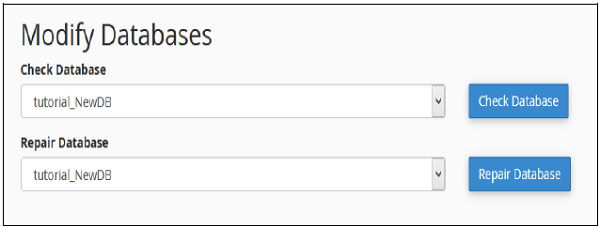
Verificar um banco de dados
Com este recurso do banco de dados cPanel, você pode descobrir qual tabela no banco de dados está corrompida.
Para verificar um banco de dados, precisamos realizar as seguintes etapas.
Step 1 - Selecione o banco de dados que deseja verificar, no menu suspenso de Verificar banco de dados, conforme mostrado acima.
Step 2 - Clique no botão Verificar banco de dados.
Step 3- cPanel irá agora executar um script automatizado para encontrar a tabela corrompida no banco de dados. Se alguma tabela corrompida for encontrada, ele exibirá o nome da tabela, caso contrário, ele exibirá uma mensagem de sucesso.
Reparar um banco de dados
Esta ferramenta de banco de dados ajuda a reparar automaticamente os dados corrompidos ou a tabela do banco de dados.
Para usar esta ferramenta, precisamos realizar as seguintes etapas -

Step 1 - Selecione o banco de dados com dados corrompidos no menu suspenso.
Step 2 - Clique no botão Reparar banco de dados.
Step 3- cPanel irá agora executar um script automático para reparar os dados corrompidos ou a tabela do banco de dados, se for bem-sucedido, ele lhe dará uma mensagem de sucesso. Se não conseguir reparar o banco de dados, ele mostrará um erro com o nome da tabela na qual o erro ocorreu.